1. 概述编辑
1.1 版本
| 报表服务器版本 | App 版本 | HTML5移动端展现插件 | 功能变动 |
|---|---|---|---|
| 11.0 | V11.0 | V11.0 | - |
| 11.0.18 | V11.0.82 | V11.0.82 | 模板设置入口从「其他」变为「模块预览配置」 |
1.2 应用场景
报表中存在多个组件时,滑动过程中经常不小心触发组件的联动、超链、标签等交互效果。
如果能通过点击激活组件,方可触发组件内部交互,将大大改善使用感受。
为了方便不同用户的不同交互习惯,也需要通过全局设置控制组件选中激活功能。
注:移动端预览时,绝对画布块内组件不支持激活,没有激活效果。
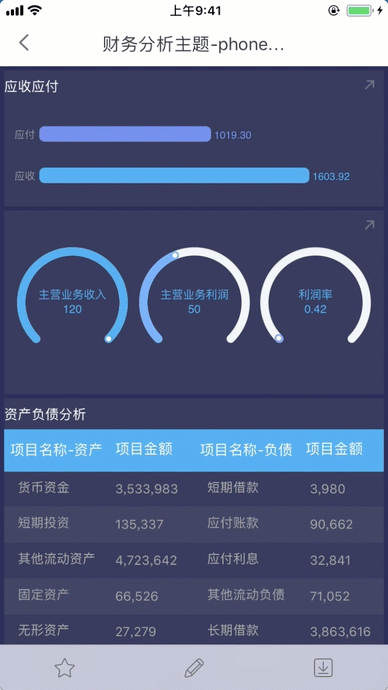
1.3 功能描述
决策报表,移动端重布局下,支持设置「单个/全局组件选中激活」功能。
如果组件内部有滑动操作,如报表块内部滑动、缩放、图表滑动等,只有在激活状态下才能触发,未激活组件时只响应表单整体滚动。
2. 组件选中设置编辑
「单个/全局组件选中激活」功能与三个设置有关:「手机重布局」、「全局组件可选中」、「组件可选中」。
1)手机重布局
仅在决策报表移动端重布局下,支持移动端组件选中激活效果。
打开决策报表,点击「组件设置>body>移动端」,即可勾选「手机重布局」设置。如下图所示:
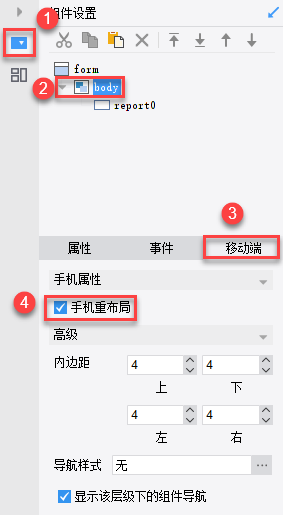
2)全局组件可选中
当勾选「全局组件可选中」后,决策报表中单个组件的选中设置生效。
当取消勾选「全局组件可选中」后,移动端无组件选中激活效果,决策报表单个组件的选中设置不生效。
以管理员身份登录数据决策系统,点击「管理系统>移动平台>其它」,即可勾选「全局组件可选中」。如下图所示:
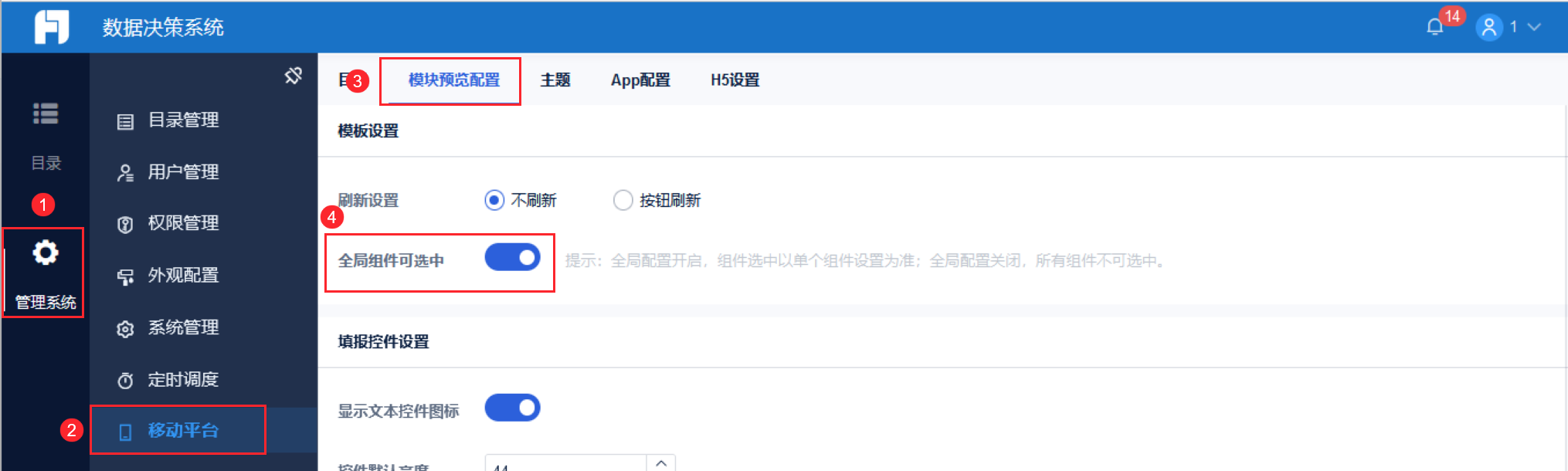
3)组件可选中
用户可控制每个组件的选中激活效果。
打开决策报表,点击「组件设置>单个组件>移动端」,即可勾选「组件可选中」设置。如下图所示:
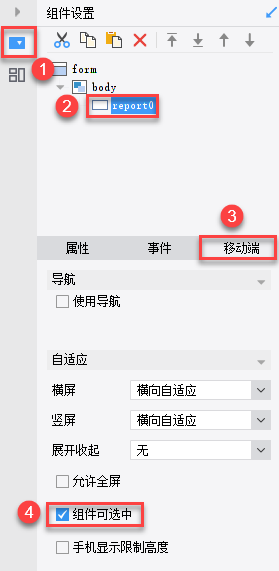
组件激活效果的情况如下表所示:
| JAR 包版本 | App版本 | 全局组件可选中 | 组件可选中 | 何时存在组件激活效果 |
|---|---|---|---|---|
| 2019-12-05 前 | - | - | - | 需要点击组件进行激活 激活后方可进行组件内部操作 |
| 2019-12-05 后 | 10.4.46 版本前 | - | - | |
| 2019-12-05 后 | 10.4.46 及以后 | - | 选中 | |
| 不选中 | 无需点击组件激活 可直接进行组件内部操作 | |||
| 2020-08-03 后 | 10.4.84 及以后 | 未选中 | - | |
| 选中 | 选中 | 需要点击组件进行激活 激活后方可进行组件内部操作 | ||
| 不选中 | 无需点击组件激活 可直接进行组件内部操作 |
3. 效果预览编辑
3.1 点击激活
手机点击该组件,即实现组件激活,激活以后组件像两边延伸,组件有阴影效果(重布局横屏下组件默认处于激活状态),如下图所示:
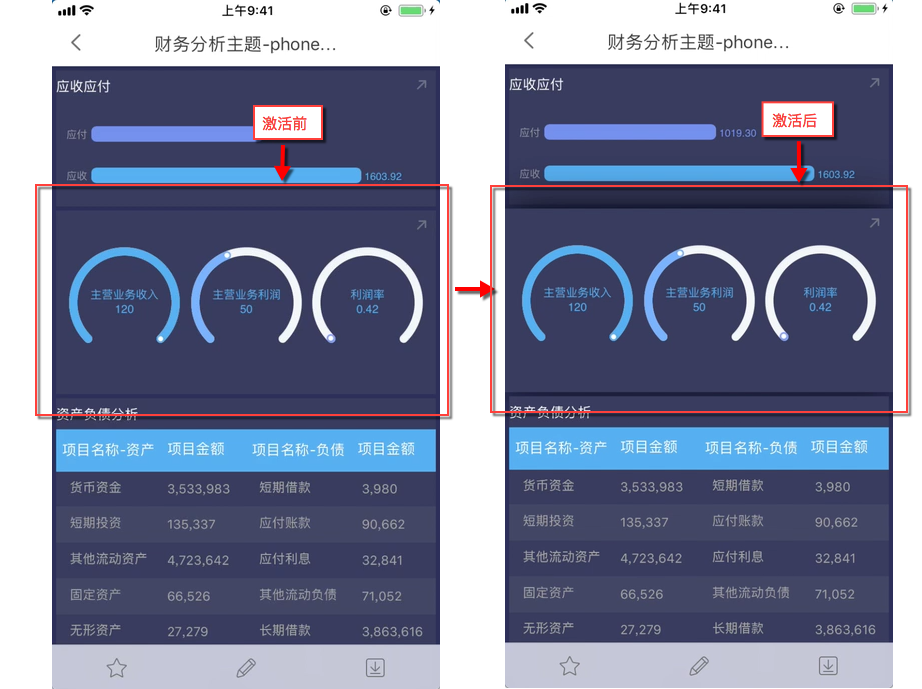
3.2 组件内部操作
组件可进行内部操作,例如报表块内部滑动、缩放、图表滑动等,如下图所示:
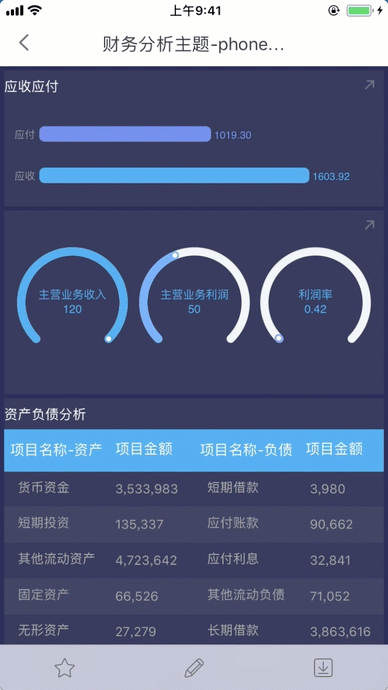
3.3 取消激活
1)在组件外部点击
2)在组件外部滑动
3)组件内部滑动到边缘以后,在滑动会取消激活

